แก้ไขปัญหาเปลี่ยนภาษาแล้วค้างใน Word,Excel Office
สำหรับคนที่พบปัญหาในการใช้งาน Office เมื่อกดปุ่มเปลี่ยนภาษา (~ ตัวหนอน) จะเกิดปัญหา Not Responding หรือ ค้างเมื่อเปลี่ยนภาษา ไทยและอังกฤษ ทำให้ Word ค้าง ขึ้น Not Responding ทำอะไรไม่ได้ หรืออาจจะเครื่องค้าง จนต้องปิดโปรแกรมแล้วเปิดใหม่ พิมพ์ไปแล้วลืมบันทึก โปรแกรมเกิดอาการค้างซะงั้น
วิธีแก้ไขเมื่อเปลี่ยนภาษาแล้วค้างใน Word ,Excel ,Office
โดยวิธีแก้ไขนี้เป็นการใช้โปรแกรมช่วยในการเปลี่ยนภาษาหรือสลับภาษา สามารถนำไปลองแก้กันดูได้ครับ โดยที่ โปรแกรมนี้สามารถใช้งานได้บน Windows 64-Bits เท่านั้น
ก่อนติดตั้งให้เราปรับการตั้งค่าภาษาเป็น Alt+Shift สำหรับใครที่ตั้งเป็นตัวหนอนไว้ให้เปลี่ยนกลับเป็นแบบเดิมก่อนด้วย
1.ก่อนอื่นให้ดาว์นโหลดโปรแกรม LJ-Input-Langs.2.0.exe ที่ Link นี้
2.ทำการติดตั้ง LJ-Input-Langs.2.0.exe ที่ได้ดาวนโหลดมา
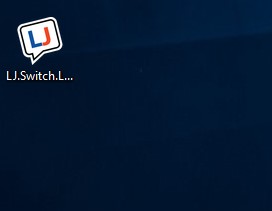
3.ขั้นตอนการติดตั้งไม่ยาก แค่เปิดไฟล์ LJ-Input-Langs.2.0.exe เลือก Yes
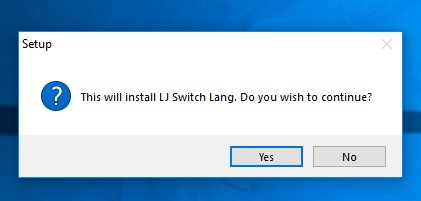
4.กดปุ่ม Next ไปเรื่อยๆ
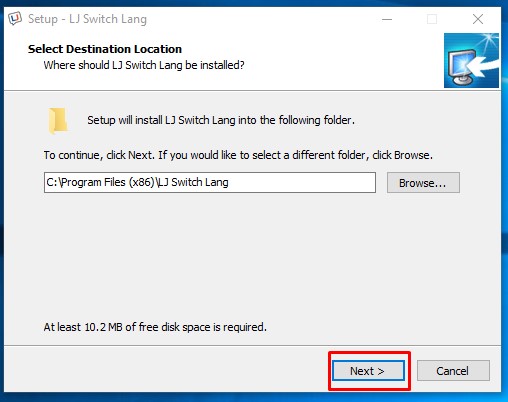
5.จนมาถึงหน้า Select Additional Tasks จะมีให้เลือกว่าต้องการ ให้เปิดโปรแกรมหลังจากติดตั้งเสร็จเลยไหม ตัวนี้แนะนำให้เลือกไว้ เสร็จแล้ว คลิกปุ่ม Next
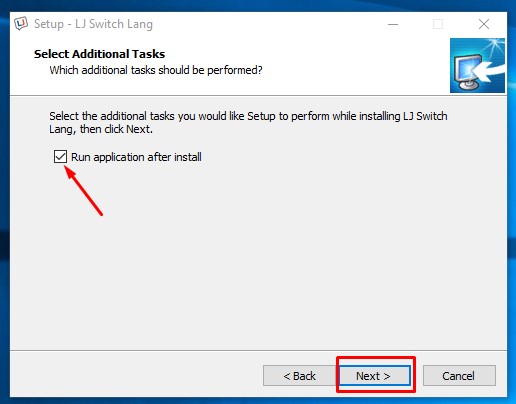
6.กดปุ่ม Install เพื่อทำการติดตั้ง
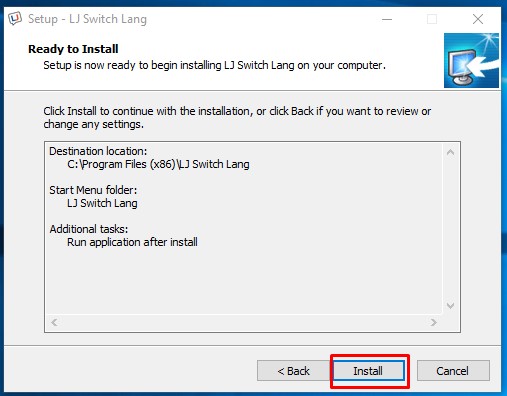
7.จากนั้นกดปุ่ม Finish เพื่อจบการติดตั้ง
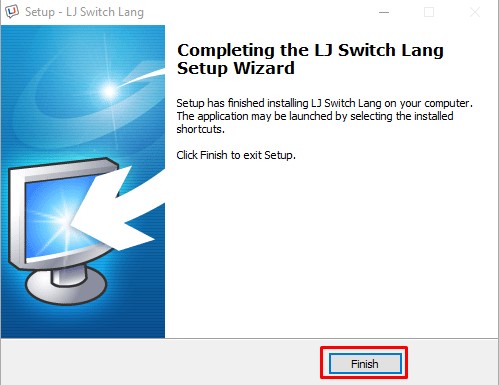
8.สำหรับวิธีการตั้งค่าโปรแกรมนั้นสามารถทำได้ โดยคลิกขวาที่ไอคอนโปรแกรมใน Toolbar จากนั้นเลือกตั้งค่าเป็น Alt+Shift โดยจะทำงานเมื่อเรากดปุ่มตัวหนอน
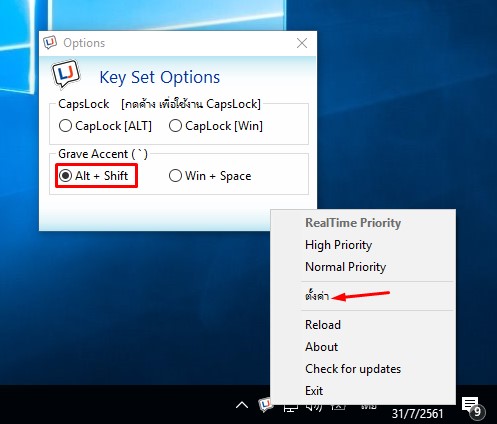
10.จากนั้นให้ลองใช้งานดูครับว่าสามารถแก้ปัญหาอาการค้างเมื่อใช้โปรแกรม Office อยู่อีกหรือไม่
ต้องขอขอบคุณโปรแกรมดีๆ ที่มาแก้ปัญหาจุดนี้ด้วยครับ แต่ข้อเสียของโปรแกรมนี้คือ
หากเล่นเกมส์จะไม่สามารถกดปุ่มตัวหนอนได้นะครับ โปรแกรมนี้สามารถทำงานได้เฉพาะในหน้าต่าง Windows เท่านั้น




















